
系统特点:功能简洁实用。目前互联网上最简洁的企业网站建设系统!原创程序代码。非网络一般下载后修改的代码。更安全。速度快!界面模版分离。原创的分离思路,完全不同于其他方式,不一样的简单感受!搜索引擎优化。做了基础的seo优化。对搜索引擎更友好系统功能关于我们:介绍企业介绍类信息,可自由添加多个介绍栏目!资讯中心:公司或行业资讯类内容展示。可自由添加多个资讯内容!产品展示:支持类别设置,可添加产品图片
 0
0

随着生活水平的提高,电脑进入了日常生活中每一个环节,电脑用了一段时间后操作系统出现了问题,需要装系统,现在ghost系统非常流行,安装速度快,永久免费,下面我们来看看windows7 ghost系统下载安装的教程,大家一起来看看吧。
我们可以去windows7en的官网下载ghost镜像。
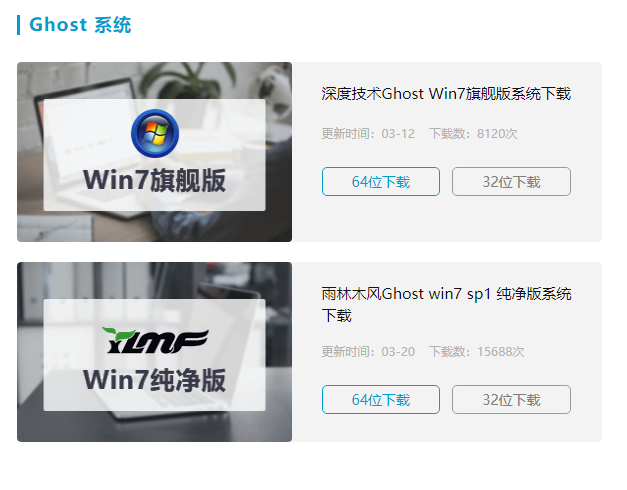
1、将下载完的Windows7 ghost系统iso压缩包文件下载到C盘之外的分区,比如下载到F盘,右键使用WinRAR等工具解压到当前文件夹或指定文件夹,不能解压到C盘和桌面,否则无法安装;
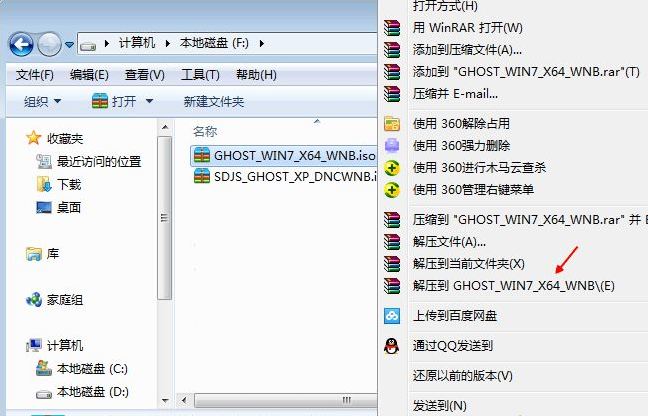
2、弹出对话框,执行windows7ghost系统iso压缩包解压过程,需要等待几分钟;
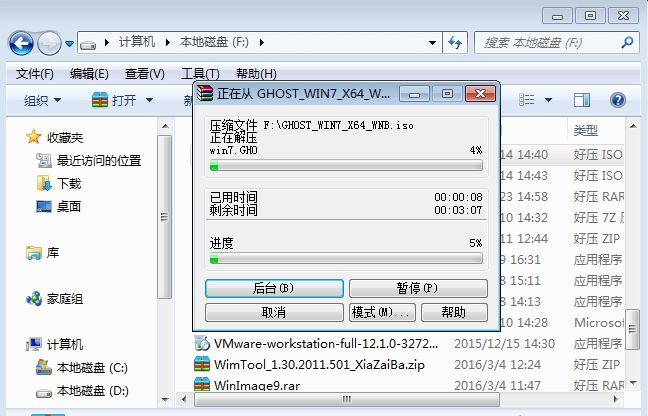
3、解压之后,我们打开安装目录,找到【安装系统.exe】程序;
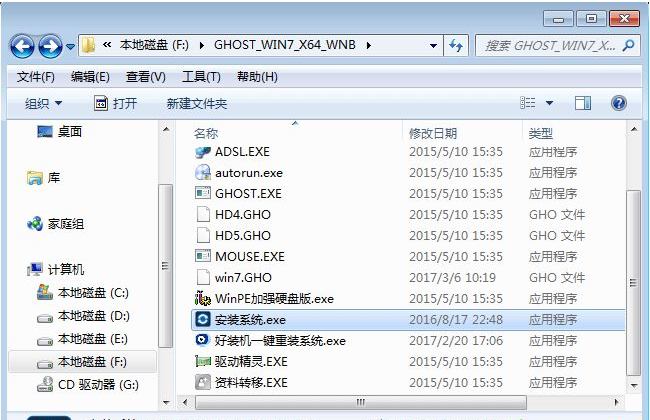
4、双击【安装系统.exe】打开这个安装界面,选择【还原系统】,映像文件路径选择win7.gho文件,勾选要安装的位置C盘,如果不是显示C盘,要根据卷标或容量来判断C盘,再勾选【执行完成后重启】,最后点击【执行】;
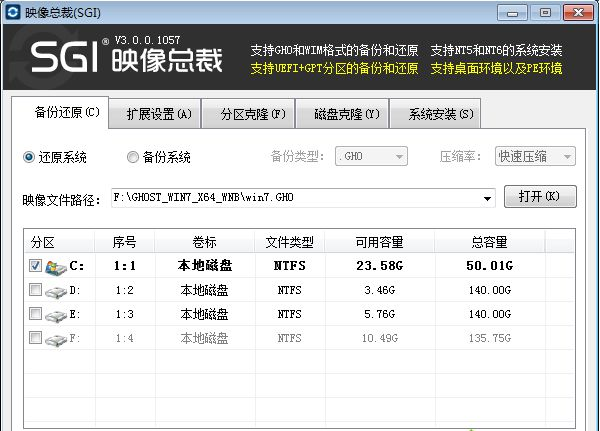
5、弹出提示框,提示映像文件即将还原到分区C,点击确定继续;
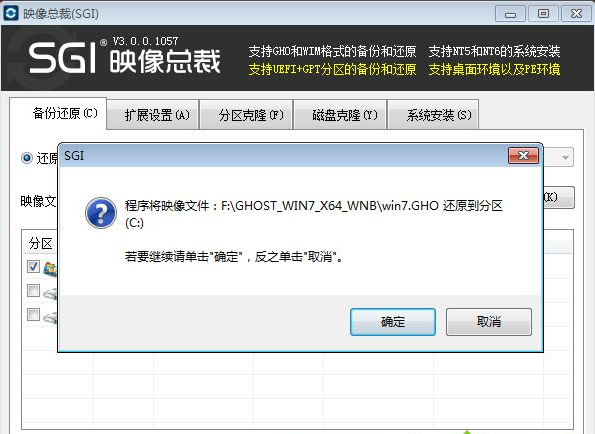
6、这时候电脑会重启,进入到这个界面,默认选择SysCeo Recovery项启动;
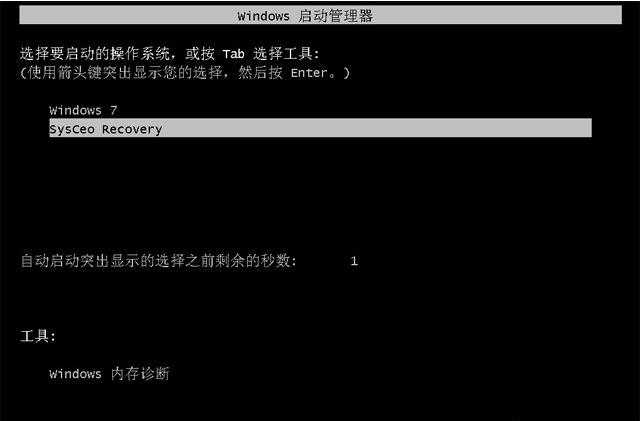
7、启动进入这个界面,执行C盘格式化以及windows7ghost系统安装到C盘的过程,需要等待3-5分钟;
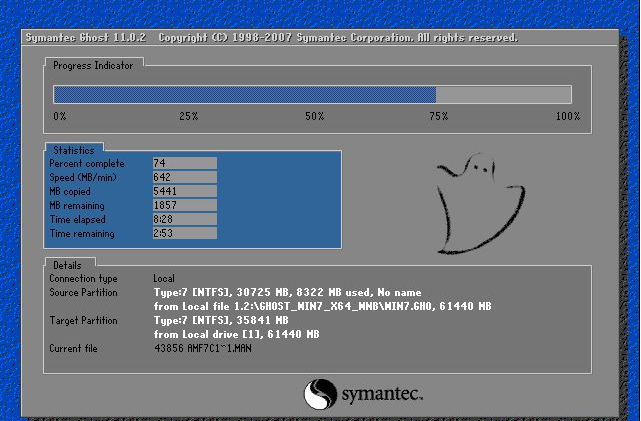
8、上述执行完成后会自动重启,进入这个界面,执行windows7ghost系统设置和配置过程;

9、最后启动进入全新windows7系统桌面,系统就安装完成了。
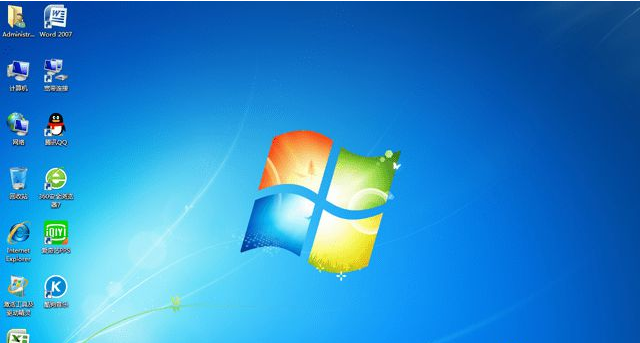
以上就是windows7 ghost系统下载安装的教程
以上就是windows7 ghost系统下载安装的教程的详细内容,更多请关注php中文网其它相关文章!

每个人都需要一台速度更快、更稳定的 PC。随着时间的推移,垃圾文件、旧注册表数据和不必要的后台进程会占用资源并降低性能。幸运的是,许多工具可以让 Windows 保持平稳运行。

Copyright 2014-2025 https://www.php.cn/ All Rights Reserved | php.cn | 湘ICP备2023035733号